VIRGIN ROUTER PORT FORWARDING SETTINGS FOR CCTV
ON COMPUTER OPEN UP THE BROWSER AND IN ADDRESS BAR TYPE 192.168.0.1 AND PRESS ENTER TO GET YOU TO VIRGIN ROUTER SETTINGS
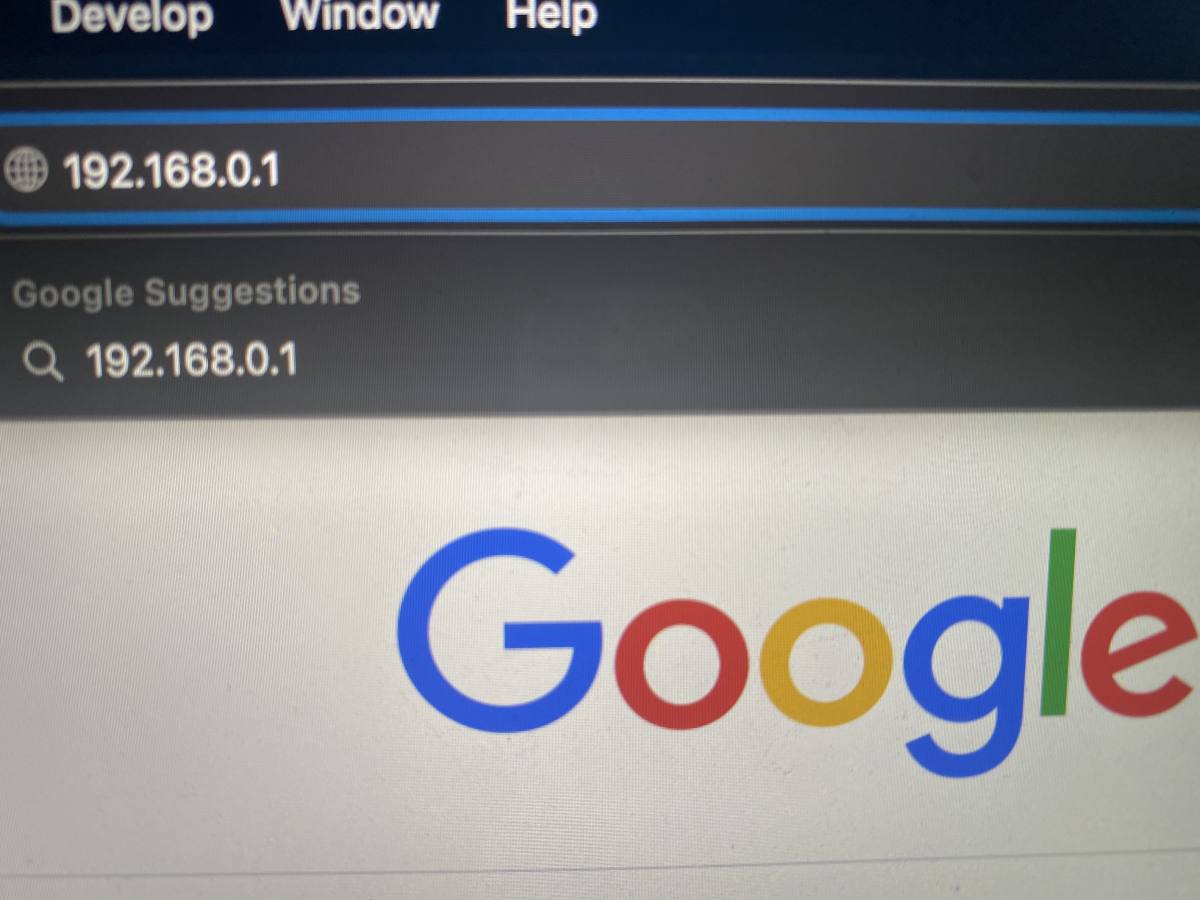
I WILL OPEN UP LOG IN PAGE OF ROUTER
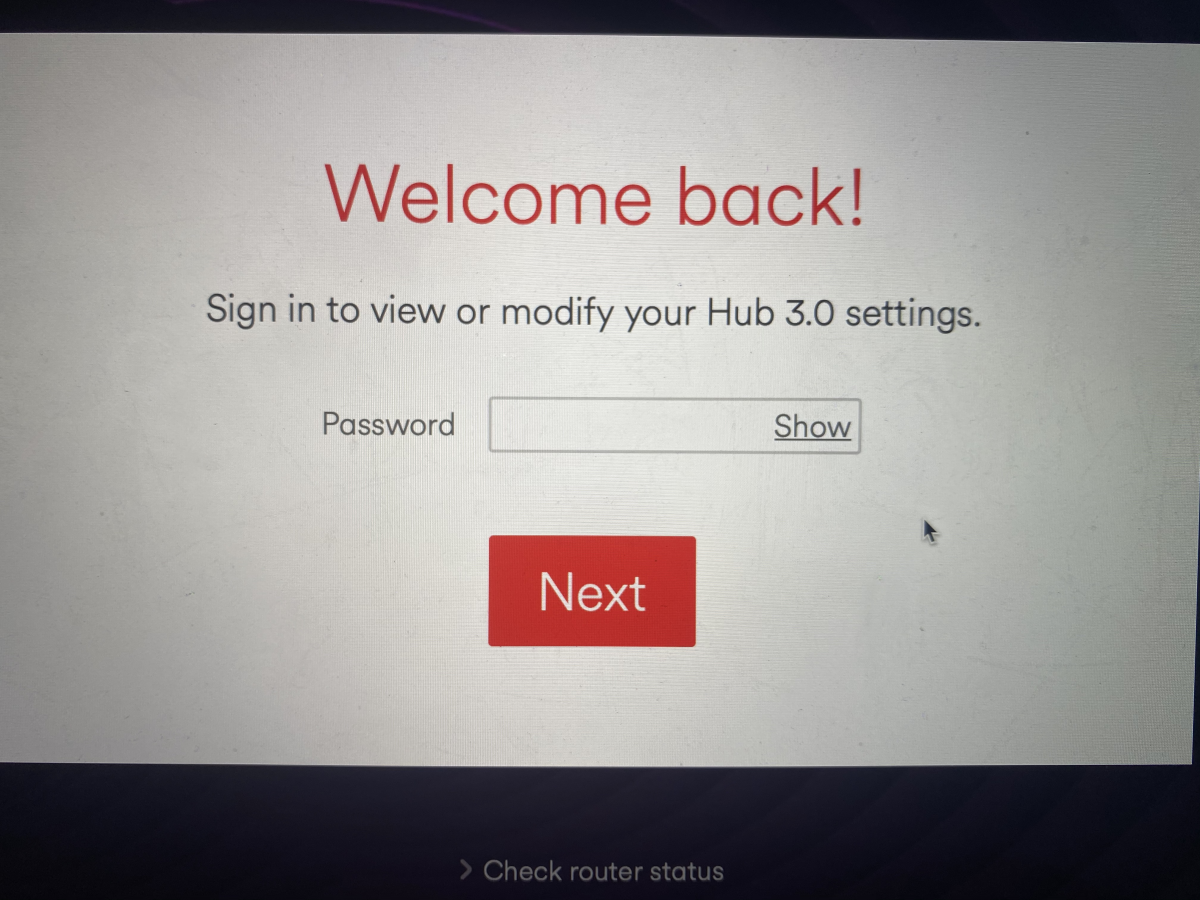
PASSWORD IS LOCATED ON STICKER ON BOTTOM OF THE ROUTER, PLEASE NOTE IT'S NOT A WIFI PASSWORD, IT'S SETTING PASSWORD
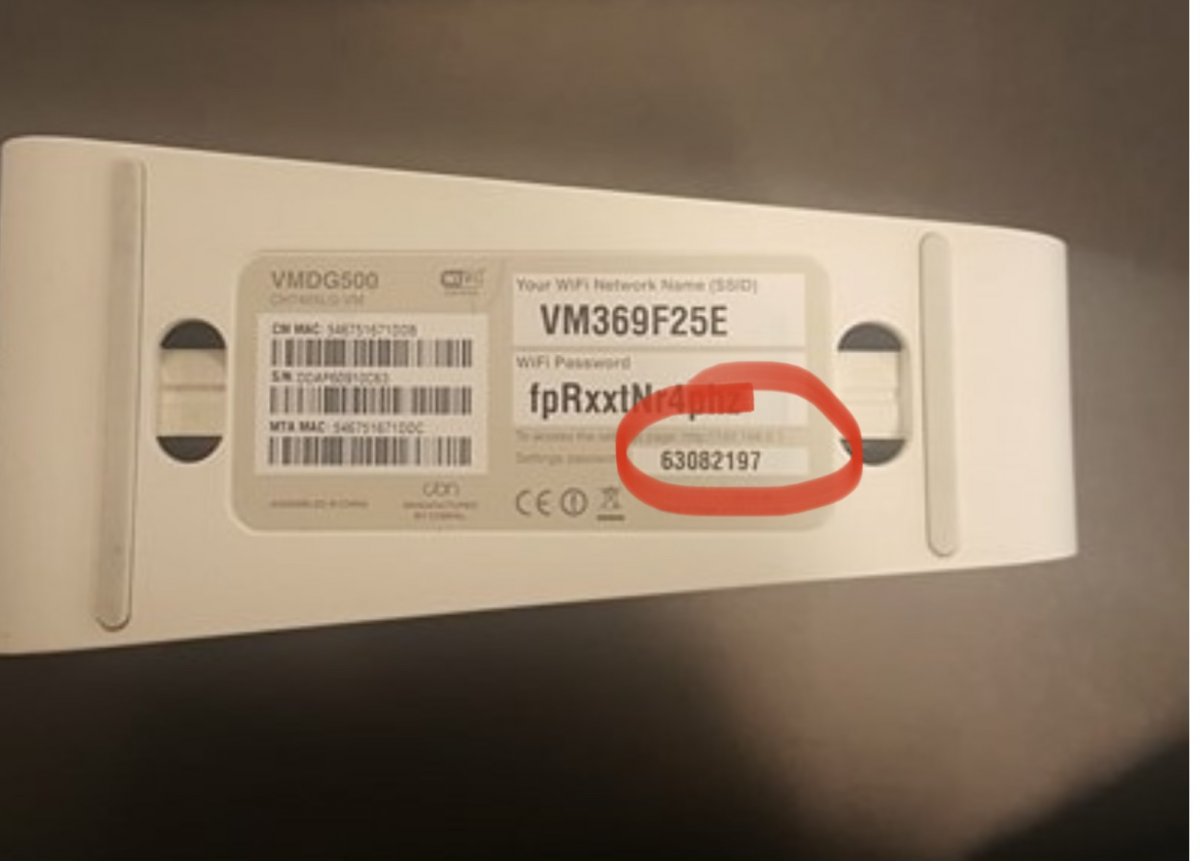
AFTER TYPING RIGHT PASSWORD IT WILL GET YOU TO VIRGIN ROUTER SETTINGS MAIN PAGE
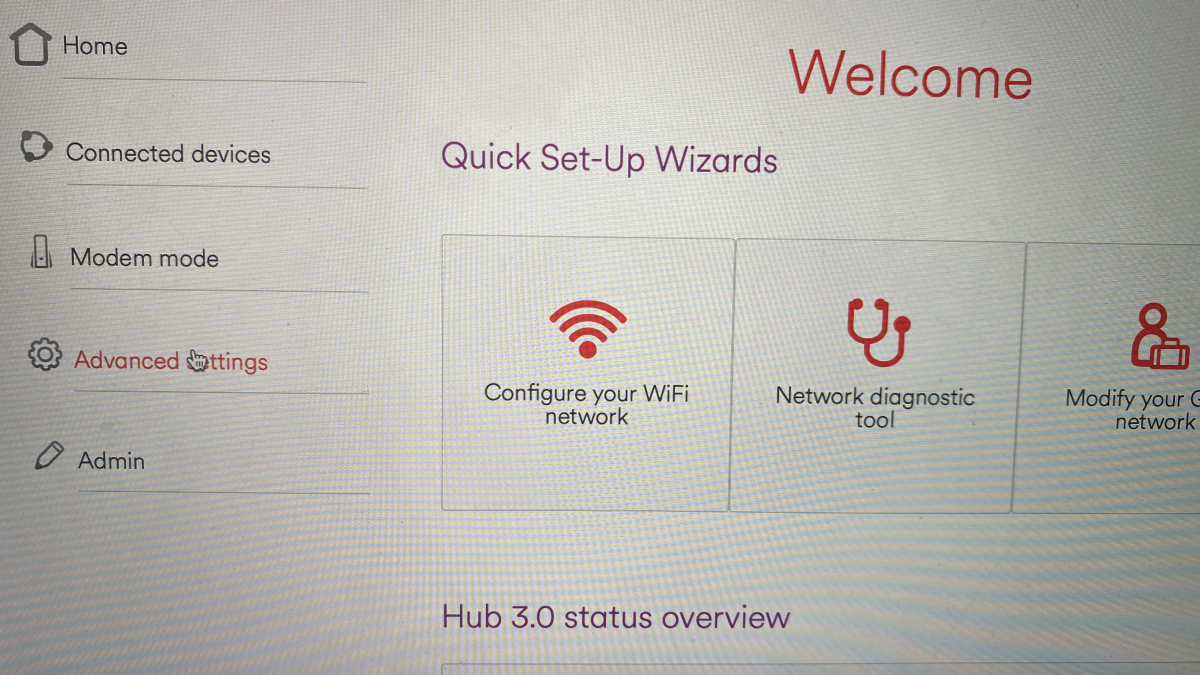
CHOOSE AN ADVANCE SETTINGS, THEN CHOOSE SECURITY AND PORT FORWARDING
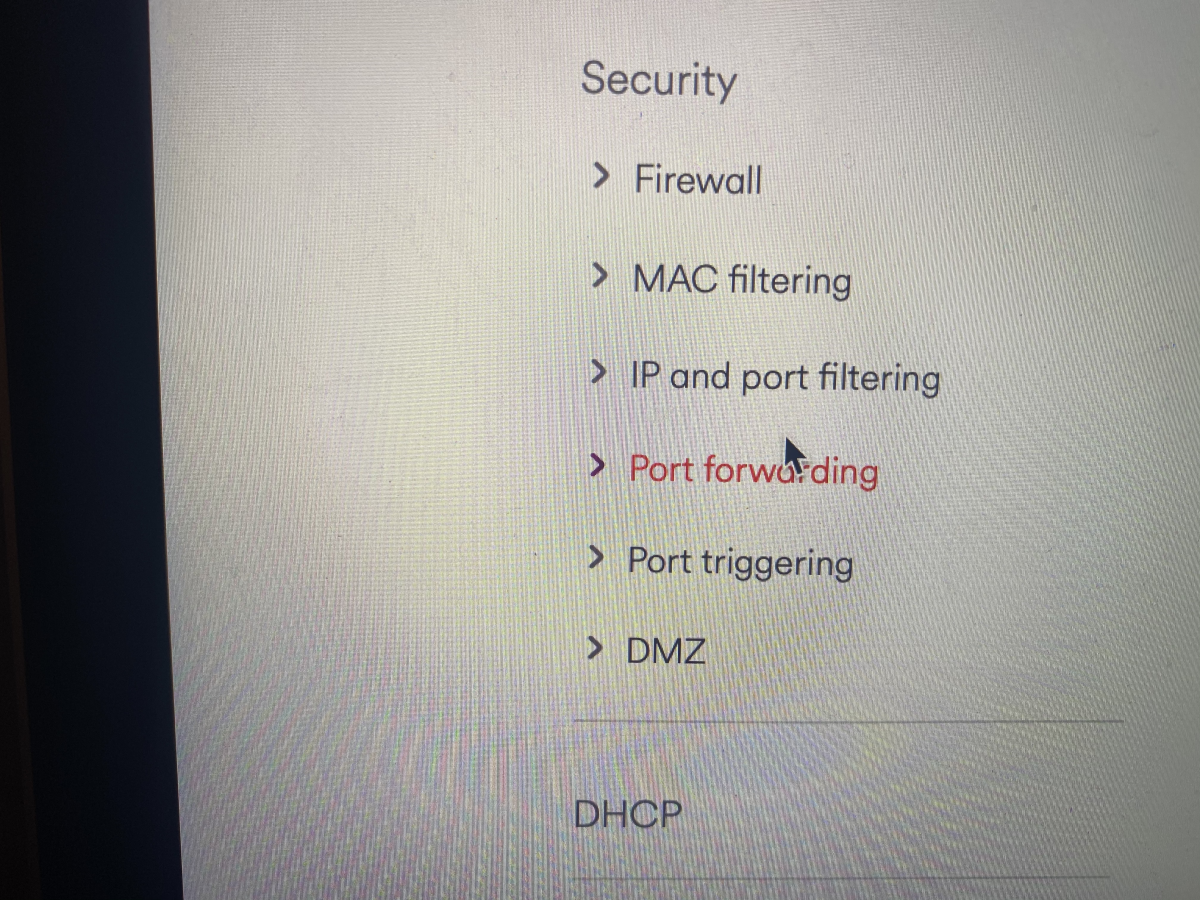
CLICK ON CREATE A NEW RULE
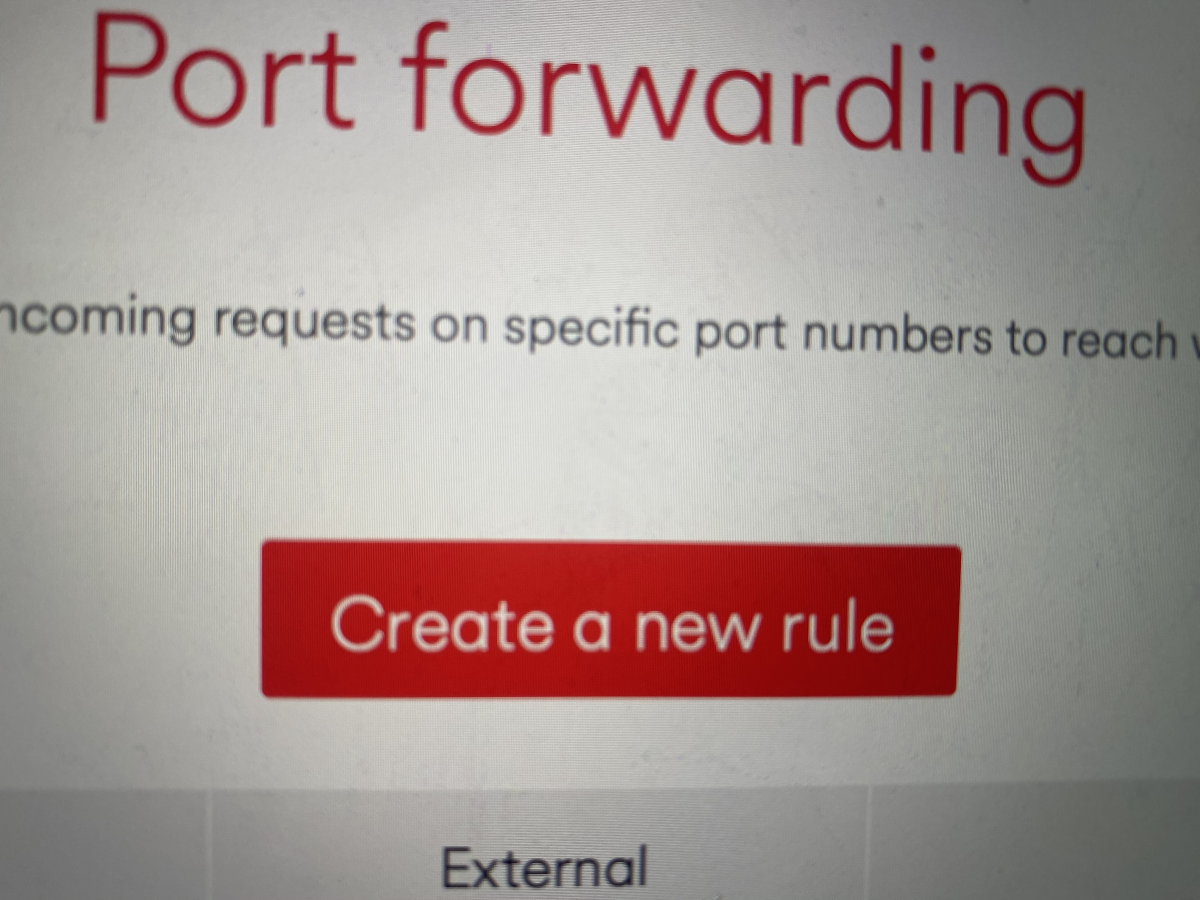
FILL ALL ROWS AS FOLLOW UNLESS GIVEN DIFFERENT IP ADDRESS OR PORT BY INSTALLER
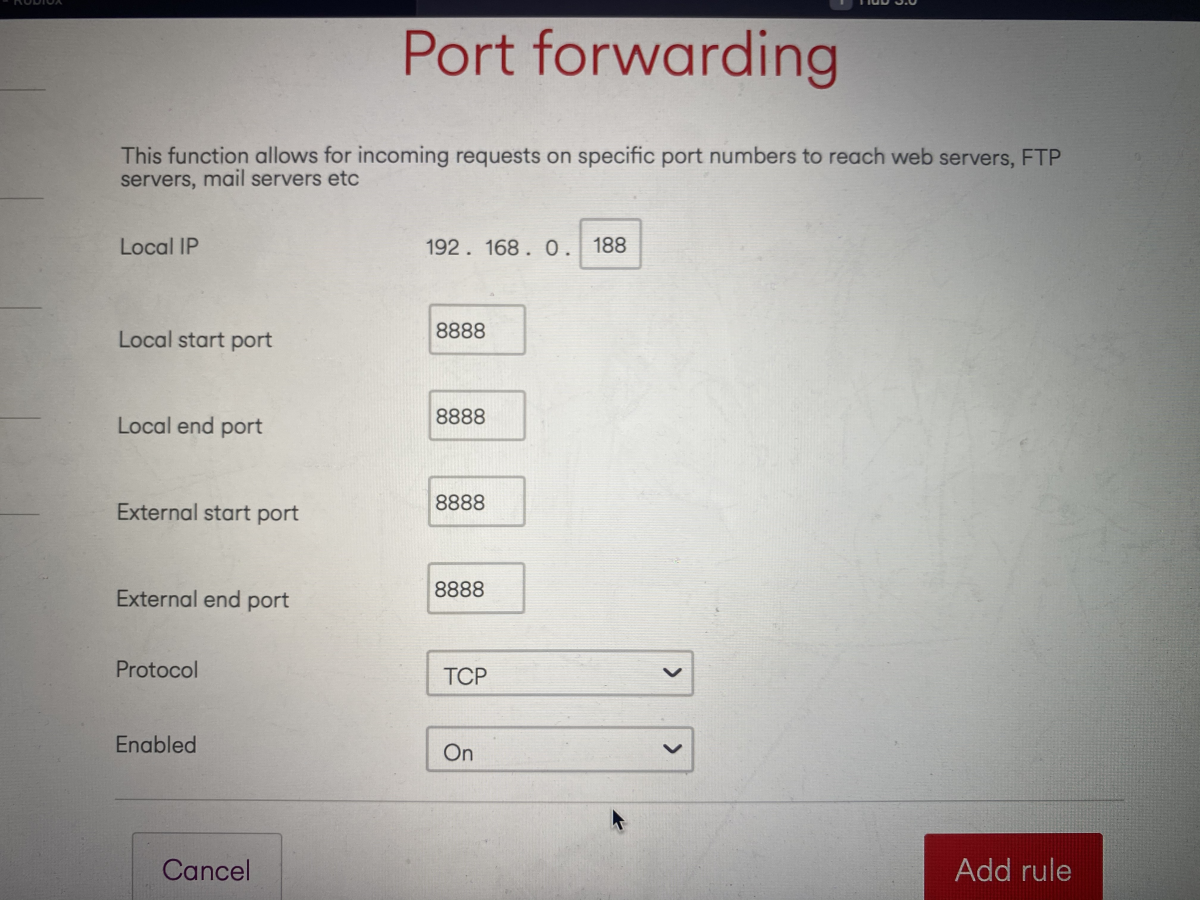
PRESS ADD RULE, ROUTER WILL TAKE A WHILE TO UPDATE THE PAGE AND THEN PRESS APPLY CHANGES ON BOTTOM OF ROUTER
THAT SHALL GET BAC YOUR CCTV ONLINE, DON'T FORGET WHEN CHANGING ROUTER TO NEW ONE AN EXTERNALL IP ADDRESS MIGHT CHANGE, THERFORE IF IT STILL NOT WORKING GO TO WWW.IPCHICKEN.COM AND CHECK YOUR CURRENT EXTERNAL IP ADDRESS AND UPDATE IN IN APP BY PRESSING TOP LEFT ROUND ICON, DEVICES, PRESS ' > ' NEXT TO YOUR DEVICE NAME, PRESS PENCIL ON TOP RIGHT CORNER, DELETE OLD IP ADDRESS AND REPLACE WITH NEW ONE TAKEN FROM IPCHICKEN AND PRESS SAVE ON TOP RIGHT CORNER AND START LIVE VIEW ON BOTTOM.
GOOD LUCK
